
时间:2020-11-02 11:21:57 来源:www.win10xitong.com 作者:win10
有网友用win10系统的时候遇到过Win10系统IE浏览器怎么调出来的问题,不知道大家是不是也遇到过,Win10系统IE浏览器怎么调出来问题对于很多新手来说就不太容易自己解决,大部分时候都会去求助别人,如果你想自己来面对Win10系统IE浏览器怎么调出来的情况,我们完全可以按照这个过程:1、双击此电脑,进入C盘里找到IE浏览器的安装位置,IE安装目录:C:\Program Files\internet explorer,右击【iexplore.exe】文件。2、点击【发送到】,选择【桌面快捷方式】,这时候就可以在桌面找到IE浏览器啦就行了。Win10系统IE浏览器怎么调出来该怎么办我们下面一起来看看它的具体处理要领。
第一种方法:打开小娜,搜索ie,点击上方的IE浏览器就OK啦。
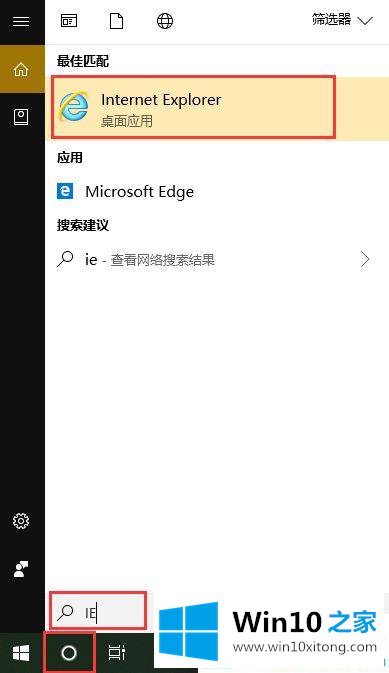
第二种方法:
第一步:双击此电脑,进入C盘里找到IE浏览器的安装位置,IE安装目录:C:\Program Files\internet explorer,右击【iexplore.exe】文件。
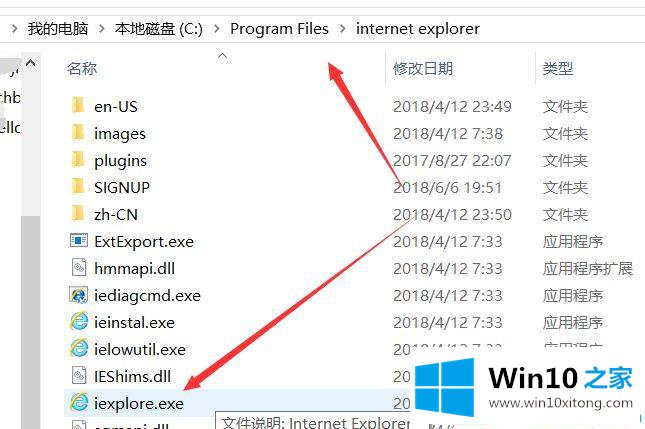
第二步:点击【发送到】,选择【桌面快捷方式】,这时候就可以在桌面找到IE浏览器啦。
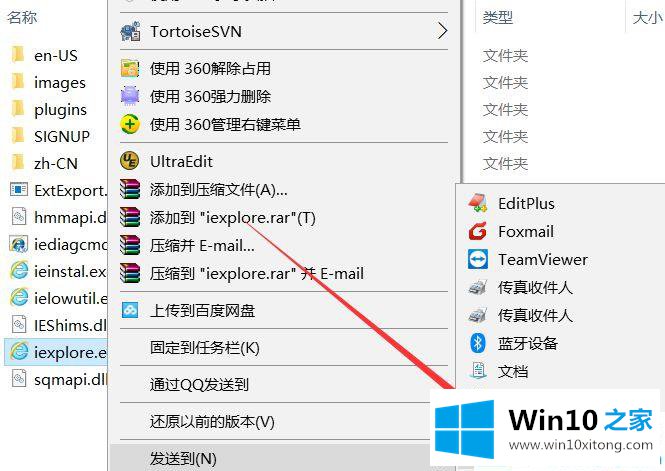
以上就是关于Win10系统IE浏览器怎么调出来的解决方法,希望能帮助到大家哦。
根据上面提供的方法,Win10系统IE浏览器怎么调出来的问题就可以很轻松的解决了。有遇到这样问题的网友可以按照上文介绍的方法尝试处理,希望对大家有所帮助。